Win10系统频繁弹出“正在安装新键盘”提示的解决方法 Win10系统频繁弹出“正在安装新键盘”窗口怎么办
更新时间:2023-04-02 16:25:34作者:yang
大家在操作电脑过程中难免会发生一些小问题,近期有位用户反映win10系统一直频繁弹出正在安装新键盘的弹窗,电脑并没有安装新键盘,为什么总弹出此提示,可能是操作不当引起的,针对此疑问,一起阅读下文教程解决。
1、按下“Win+R”组合键呼出系统快捷菜单,点击“控制面板”;
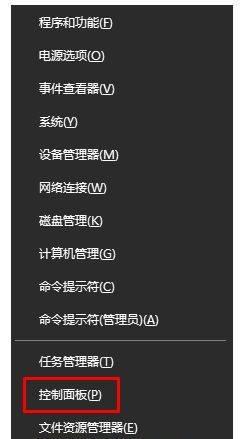
2、将控制面板的查看方式修改为“类别”,点击程序下面的“卸载程序”;
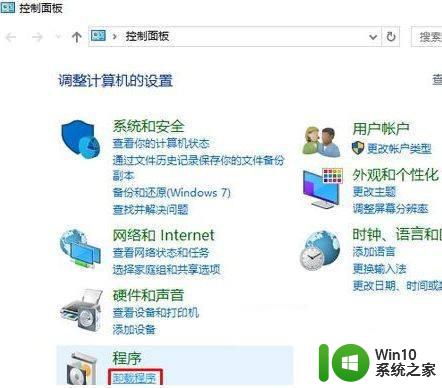
3、在卸载和更改程序界面找到“百度输入法”,单击右键,选择“卸载/更改”,将其卸载,问题解决。
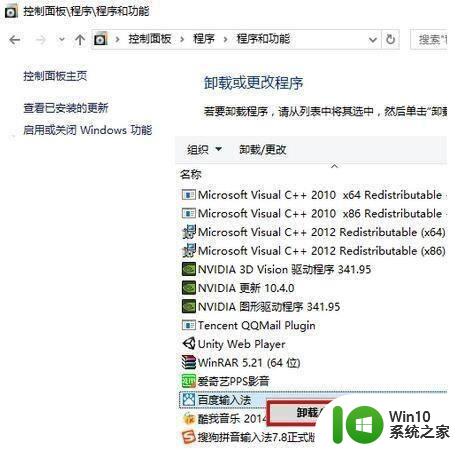
win10系统卸载百度输入法就不会弹出“正在安装新键盘”提示,用户们又可以正常使用电脑了。
Win10系统频繁弹出“正在安装新键盘”提示的解决方法 Win10系统频繁弹出“正在安装新键盘”窗口怎么办相关教程
- windows10不断弹出正在安装新键盘怎么解决 Windows10键盘安装弹出频繁怎么处理
- win7重装系统后有安全警告窗口弹出如何处理 win7重装系统后安全警告窗口频繁弹出怎么办
- 电脑右下角总是弹出正在安装新键盘 Win10专业版右下角老是出现正在安装新键盘...如何解决
- w10一直弹出正在安装新键盘如何修复 w10不停弹出安装新键盘怎么处理
- windows10不停跳出正在安装新键盘怎么解决 Windows10键盘安装弹窗不断怎么办
- win10弹出安装新键盘提示怎么办 新键盘安装不成功win10如何解决
- win10安装cad弹出“安装失败某些产品无法安装”窗口的解决方法 win10安装cad出现“安装失败某些产品无法安装”窗口的原因
- 电脑win10正在安装新键盘一直在响怎么解决 win10电脑键盘安装一直响声怎么办
- 在win10安装数据库2000时提示安装程序检测出unlnstallshield正在使用中怎么解决 win10安装数据库2000提示unlnstallshield正在使用中如何解决
- windows7怎么装cdrx8弹出你的系统尚未修改 Windows7系统安装CDRX8弹出提示您的系统尚未修改怎么办
- 怎样免费安装正版win10系统 安装正版win10系统盘的方法
- w7系统网页下载视频总提示安装迅雷的解决方法 w7系统网页下载视频总提示安装迅雷的解决方法怎么办
- w8u盘启动盘制作工具使用方法 w8u盘启动盘制作工具下载
- 联想S3040一体机怎么一键u盘装系统win7 联想S3040一体机如何使用一键U盘安装Windows 7系统
- windows10安装程序启动安装程序时出现问题怎么办 Windows10安装程序启动后闪退怎么解决
- 重装win7系统出现bootingwindows如何修复 win7系统重装后出现booting windows无法修复
系统安装教程推荐
- 1 重装win7系统出现bootingwindows如何修复 win7系统重装后出现booting windows无法修复
- 2 win10安装失败.net framework 2.0报错0x800f081f解决方法 Win10安装.NET Framework 2.0遇到0x800f081f错误怎么办
- 3 重装系统后win10蓝牙无法添加设备怎么解决 重装系统后win10蓝牙无法搜索设备怎么解决
- 4 u教授制作u盘启动盘软件使用方法 u盘启动盘制作步骤详解
- 5 台式电脑怎么用u盘装xp系统 台式电脑如何使用U盘安装Windows XP系统
- 6 win7系统u盘未能成功安装设备驱动程序的具体处理办法 Win7系统u盘设备驱动安装失败解决方法
- 7 重装win10后右下角小喇叭出现红叉而且没声音如何解决 重装win10后小喇叭出现红叉无声音怎么办
- 8 win10安装程序正在获取更新要多久?怎么解决 Win10更新程序下载速度慢怎么办
- 9 如何在win7系统重装系统里植入usb3.0驱动程序 win7系统usb3.0驱动程序下载安装方法
- 10 u盘制作启动盘后提示未格式化怎么回事 U盘制作启动盘未格式化解决方法
win10系统推荐
- 1 萝卜家园ghost win10 32位安装稳定版下载v2023.12
- 2 电脑公司ghost win10 64位专业免激活版v2023.12
- 3 番茄家园ghost win10 32位旗舰破解版v2023.12
- 4 索尼笔记本ghost win10 64位原版正式版v2023.12
- 5 系统之家ghost win10 64位u盘家庭版v2023.12
- 6 电脑公司ghost win10 64位官方破解版v2023.12
- 7 系统之家windows10 64位原版安装版v2023.12
- 8 深度技术ghost win10 64位极速稳定版v2023.12
- 9 雨林木风ghost win10 64位专业旗舰版v2023.12
- 10 电脑公司ghost win10 32位正式装机版v2023.12